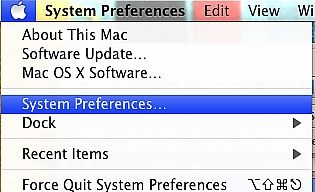Hvordan vise en skjermsparer klokke med Mac OSX Leopard

Macintosh-operativsystemet kommer med en gruppe med forhåndsinstallerte skjermbeskyttere-fra en ambient kaleidoskop-to bilder av iTunes albumomslag til lysbildefremvisninger av favorittbildene dine i iPhoto. En ekstra bonus er muligheten til å legge en flytende klokke til noen av skjermsparere du har på din Mac, inkludert de du har lastet ned et annet sted. Her er hvordan.
Merk: Dette er for Mac OSX Leopard (10.5+) bare. Tidligere versjoner av Mac OS vil ikke dette alternativet.
Bruksanvisning
Start Systemvalg på din datamaskin som kjører Mac OSX Leopard (versjon 10.5 eller bedre). Du kan få tilgang til Systemvalg ved å klikke på Apple-logoen øverst til venstre på skjermen og velge "System Preferences".
Det anbefales å sette Systemvalg i Dock for enkel tilgang.
2 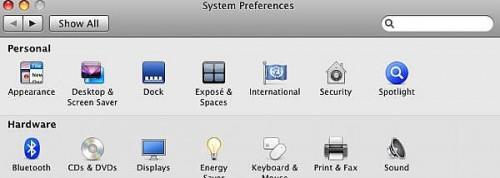
Velg "Skrivebord og skjermsparer" fra "Personal" i Systemvalg.
3 
Klikk på "Screen Saver" nær toppen av sparer vindu Skrivebord og skjerm.
4 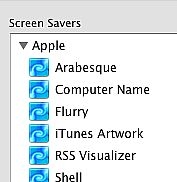
Velg din favoritt skjermsparer fra Screen Savers menyen.
5
Merk av i boksen ved siden av "Show med klokke" rett under Screen Savers menyen.
6 Trykk på "Test" -knappen for å forhåndsvise hvordan skjermspareren vil se ut med klokken.
7 Avslutt Systemvalg ved å klikke på den røde sirkelen i øverst til venstre i Systemvalg-vinduet eller ved å trykke på Kommando-tasten og "Q" på tastaturet. Kommandotasten er den med Apple-logoen på den.
Hint
- Du kan ikke endre utseendet på klokken, men minst vil du være i stand til å fortelle tiden ved bare skotter på dataskjermen. Det er andre nedlastbare skjermsparere som lar deg konfigurere utseendet på klokken, samt legge til alarmer og slikt (se Ressurser under for flere nedlastinger).